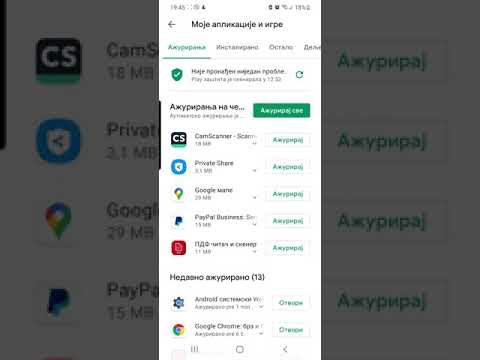Postoji mnogo načina za dobivanje slojeva i bannera za Twitch, ali evo nekoliko pouzdanih metoda za jednostavno stvaranje bannera za Twitch stream. Za početak će vam trebati Twitch račun i instaliran i preuzeti streaming softver poput OBS -a. Za besplatne mrežne programe poput Nerd ili Die i Canva dobit ćete pristup mnogim različitim temama koje bi mogle odgovarati vašim potrebama, a da vam nije potrebno znanje o Photoshopu. Ovaj wikiHow vas uči kako stvoriti Twitch banner pomoću besplatnih alata s weba.
Koraci
Metoda 1 od 2: Korištenje Canve za stvaranje streamskog bannera

Korak 1. Idite na https://www.canva.com/create/banners/twitch/ u web pregledniku
Canvin besplatni alat omogućuje vam stvaranje bannera zasnovanog na slici za vaš Twitch kanal.

Korak 2. Pritisnite Start Designing Twitch Banner
Centrirano je pri vrhu stranice unutar bannera.
Ako ste prijavljeni, možete pretraživati "Twitch Banner" u traci za pretraživanje pri vrhu nadzorne ploče

Korak 3. Odaberite predložak
Pomoću izbornika na lijevoj strani zaslona odaberite predložak koji najviše sliči vašem Twitch kanalu (ne biste nužno htjeli banner s lego komadima ako strujite o kuhanju).
Ovi banneri će se prikazivati na vrhu vašeg Twitch kanala

Korak 4. Prilagodite svoj banner
Nakon što odaberete predložak, možete koristiti Canvin alat za povlačenje i ispuštanje za dodavanje, uklanjanje i premještanje elemenata. Besplatne značajke pronaći ćete u izborniku s lijeve strane zaslona pod "Elementi", "Tekst" i "Glazba". Ako vam se tekst u predlošcima ne sviđa, možete ga jednostavno promijeniti klikom na element i ponovnim pisanjem onoga što se tamo nalazi.
- Kada kliknete okvir koji sadrži tekst, alati za uređivanje teksta pojavljuju se na vrpci za uređivanje iznad vašeg radnog prostora.
- Sve sa ikonom krune u donjem desnom kutu vrhunski je alat koji se naplaćuje.

Korak 5. Pritisnite Preuzmi
Nalazi se u gornjem desnom kutu stranice i od vašeg će upravitelja datoteka zatražiti otvaranje.
Spremite datoteku kao PNG, JPEG ili GIF

Korak 6. Prenesite ga na svoj Twitch kanal
Ako se prijavite na web -preglednik, vidjet ćete da će se od vas zatražiti da prilagodite svoj kanal te da ćete moći prenijeti banner koji ste stvorili.
Metoda 2 od 2: Korištenje Nerd ili Die za izradu prekrivnog bannera

Korak 1. Idite na https://nerdordie.com/apps/overlay-maker/index.html u web pregledniku
Nerd or Die's Overlay Maker jednostavan je i besplatan način za stvaranje prekrivača profesionalnog izgleda koji se nalazi na vrhu vašeg streama.
- Iako su upute za stvaranje sloja, samo će se banner spremiti u vašu datoteku.
- Ovom metodom stvorite natpis samo za tekst bez slika.

Korak 2. Odaberite izgled s padajućeg izbornika Odabir teme
Nalazi se u gornjem lijevom kutu obrasca. Slika za pregled pri vrhu zaslona promijenit će se kako bi odražavala vaš odabir.

Korak 3. Odaberite uzorak s padajućeg izbornika Demo Background Image. Ovo će umetnuti uzorak pozadine za vašu referencu prilikom stvaranja sloja
Međutim, pozadinska slika neće se spremiti s datotekom prekrivanja i ovdje služi samo kao referenca.

Korak 4. Prilagodite svoj sloj
Možete prilagoditi boje, veličinu, tekst i položaj svega prikazanog. Pregled pri vrhu stranice automatski će se ažurirati kako bi odražavao vaše promjene.

Korak 5. Unesite naziv datoteke
Tekstualno polje pronaći ćete pri dnu web stranice, nakon svih opcija prekrivanja.

Korak 6. Pritisnite Preuzmi
Otvorit će se vaš preglednik datoteka za promjenu naziva i mjesta datoteke.